台式电脑重装系统win10,台式电脑如何重装系统win10操作教程
时间:2022-06-01阅读量:作者:大白菜
不管是上大学还是出社会工作,基本上都离不开电脑的使用,试想,当某一天电脑突然罢工了,你会怎么办,是马上带去维修呢,还是换一台新的?如果你的电脑只是系统故障,而不是硬
不管是上大学还是出社会工作,基本上都离不开电脑的使用,试想,当某一天电脑突然罢工了,你会怎么办,是马上带去维修呢,还是换一台新的?如果你的电脑只是系统故障,而不是硬件问题,那么一般重装系统后,电脑又可以继续使用了,只不过原先保存在电脑c盘和桌面的文件会在重装系统的过程中被删除。下面,带你看看台式电脑如何重装系统win10操作教程。
台式电脑重装系统win10
一、准备工作
2、下载win10的镜像文件(.iso格式),存放到制作好的u盘里面。可以从MSDN或者微软官网下载一个媒体工具之类进行下载iso文件。后者是可以直接使用官网的工具进行制作u盘启动盘。小编选择了前者,通过迅雷进行下载速度更快一些。
二、设置电脑为u盘启动
1、查询电脑u盘启动快捷键,可参考下面的启动热键图标:
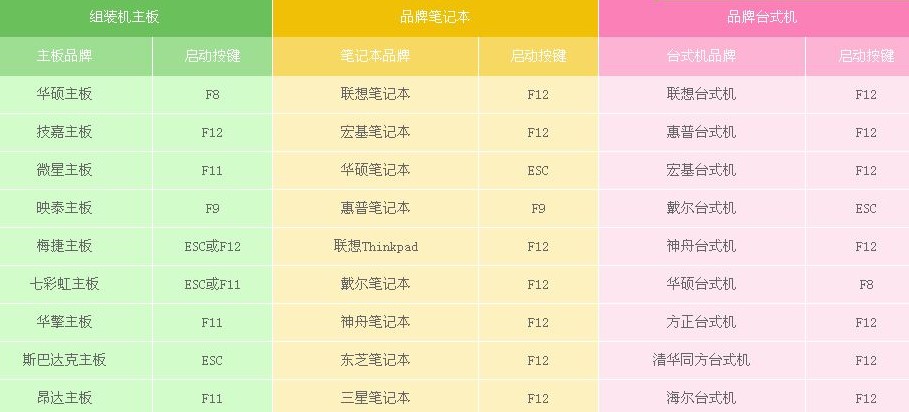
2、重启电脑,开机过程中不断地按启动按键进入启动项的选择界面,选择你的U盘或带有usb开头的选项,回车。
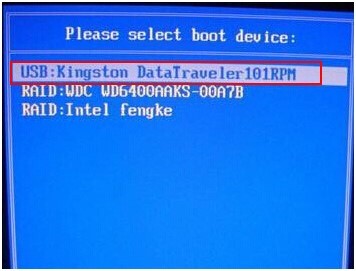
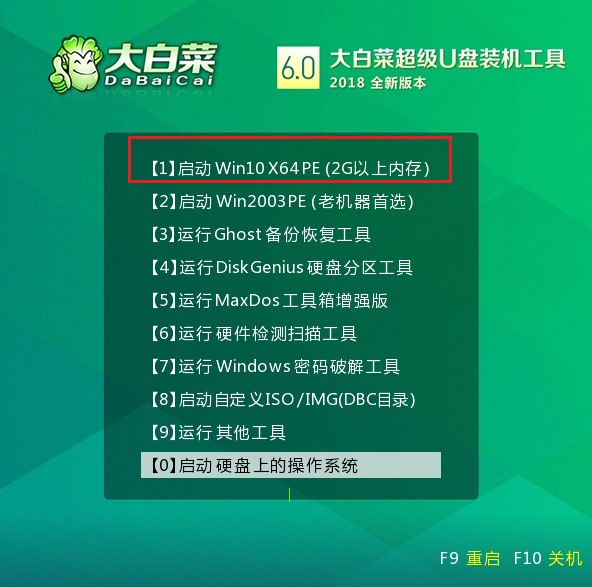
三、u盘重装win10系统
1、在大白菜winpe系统中,双击桌面装机工具打开,如果映像文件没有自动加载,请点击“浏览”将保存在u盘的系统镜像添加进来,安装位置选择C盘,点击“执行”。
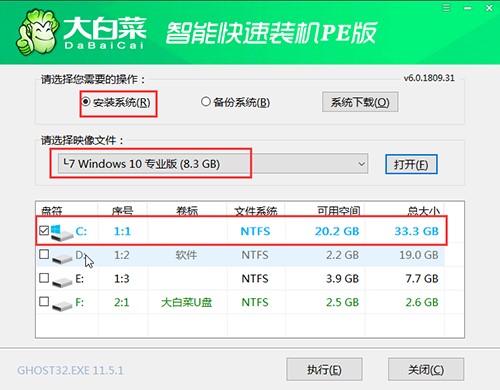
2、 默认“是”。
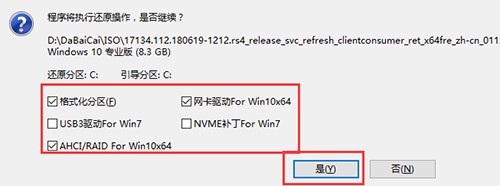
3、勾选“完成后重启”,等待释放完成,重启电脑时拔出U盘。
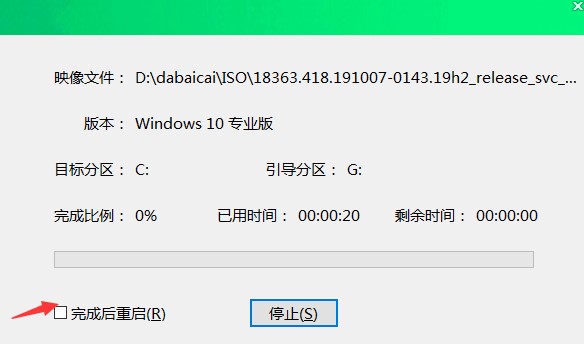
4、最后进入win10系统就意味着win10重装成功啦。
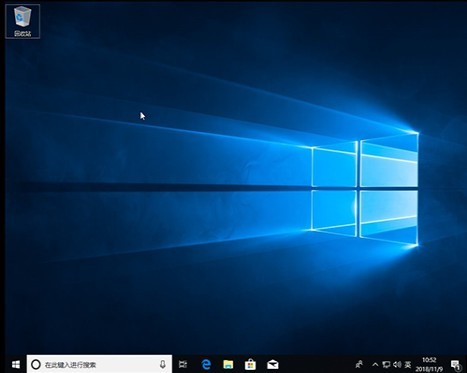
以上是,台式电脑重装系统win10,台式电脑如何重装系统win10操作教程。学会重装系统有许多好处,第一个就是省钱,第二个呢就是省去很多的麻烦,自己用装机软件就能维护电脑。好了,今天的内容就分享到这里了,你有给电脑重装过系统吗?